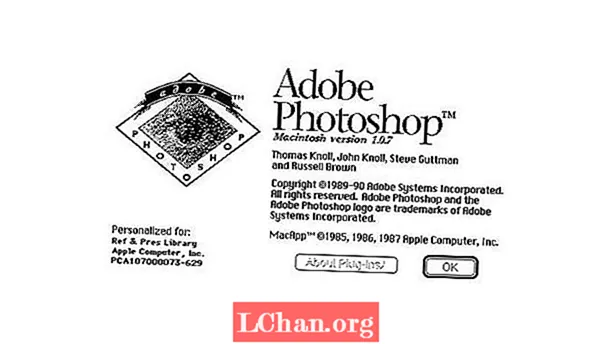![Fix Windows Update Error 0xa0000400 in Windows 10 [5 Solutions] 2021](https://i.ytimg.com/vi/C83WmOlfhzo/hqdefault.jpg)
Kandungan
- Bahagian 1. Bagaimana Memperbaiki dan Mengemas kini Windows 10?
- 1. Penyelesai masalah Windows Update
- 2. Pemulihan Sistem
- 3. Fail Batch pantas
- Bahagian 2. Mengapa Anda Perlu Membuat Sandaran?
- Bahagian 3: Petua Teratas untuk Membantu Melindungi Data Anda
- Kesimpulannya
Adakah komputer anda membeku semasa anda mengemas kini baru-baru ini? Kemas kini Windows 10 sangat kerap sehingga hampir menjengkelkan tetapi tidak ada yang dapat kami lakukan mengenainya. Sekiranya kita melambatkan kemas kini, komputer akan mula ketinggalan dan bahkan mungkin mogok, menjadikan anda kehilangan semua data yang belum disimpan. Oleh itu, saya mengumpulkan beberapa kaedah yang berkesan untuk memperbaiki kemas kini windows 10 tersekat masalah.
Bahagian 1. Bagaimana Memperbaiki dan Mengemas kini Windows 10?
Berikut adalah tiga cara bagaimana anda boleh memperbaiki dan mengemas kini Windows 10.
1. Penyelesai masalah Windows Update
Perisian kemas kini Windows 10 cukup besar, jadi anda memerlukan banyak masa untuk memuat turunnya. Sekiranya komputer anda tersekat pada peratusan selama satu atau dua jam, jangan panik. Periksa semula selepas tiga jam. Walau bagaimanapun, jika memuat turun Windows 10 macet pada 0 maka anda perlu mengikuti proses berikut.
Langkah 1. Muat turun Penyelesai Masalah Kemas kini Windows.
Langkah 2. Membukanya. Kotak dialog akan muncul. Klik pada Tetapan Lanjutan dan tandakan kotak di sebelah Terapkan pembaikan secara automatik.

Langkah 4. Klik Seterusnya. Perisian ini akan menyelesaikan setiap masalah yang membekukan kemas kini Windows 10 anda. Seluruh proses berjalan sebentar, jadi jangan risau dan bersabar.
2. Pemulihan Sistem
Catatan: Proses ini agak rumit, jadi ikuti langkah-langkahnya dengan teliti.Langkah 1. Cari untuk membuat titik pemulihan di bar carian. Dialog Properties Sistem akan muncul di skrin anda. Pergi ke Perlindungan Sistem dan klik pada Pemulihan Sistem.

Langkah 2. Taip "win" + "x" di bar carian. Menu WinX akan muncul.
Langkah 3. Pilih Prompt Perintah dari pentadbir.
- Salin tampal - hentian bersih wuauservthen tekan Enter.
- Salin tampal - net stop bit kemudian tekan Enter.
Melakukan ini akan menghentikan Windows Update Service dan Background Intelligent Transfer Service di latar belakang.

Langkah 4. Pergi ke C: Windows SoftwareDistribution. Padamkan semua fail dalam folder. Sekiranya fail tidak dihapuskan, mulakan semula komputer anda dan kemudian lakukan arahan sebelumnya.

Langkah 5. Mulakan semula komputer anda dan jalankan Kemas kini Windows. Pastikan komputer anda disambungkan ke sambungan internet yang kuat sehingga proses kemas kini cepat.
3. Fail Batch pantas
Ini adalah kaedah termudah untuk membekukan komputer anda jika mengalami masalah memuat turun windows 10 yang biasa.
Langkah 1. Buka Notepad dan copy paste teks dari bawah.
Pastikan ia ditampal dalam huruf miring.
@ECHO OFF echo Skrip ini bertujuan untuk menghentikan Windows Update menjadi Gema sampah yang SELESAI dan SANGAT. Gema Jeda. attrib -h -r -s% windir% system32 catroot2 attrib -h -r -s% windir% system32 catroot2 *. * perhentian bersih wuauserv net stop CryptSvc net stop BITS ren% windir% system32 catroot2 catroot2.old ren% windir% SoftwareDistributionold.oldren "% ALLUSERSPROFILE% data aplikasi Microsoft Network downloader" downloader.old net Mula bersih BITS mula Permulaan bersih CryptSvc mulai wuauserv echo. echo Windows Update kini harus berfungsi dengan baik. Terima kasih Microsoft. gema. Jeda
Langkah 2. Simpan sebagai Fix.bat (ya, nama sebenarnya) dan tutup.
Langkah 3. Klik kanan pada fail dan klik Run as Administrator.
Langkah 4. Fail akan membersihkan kemas kini Windows 10 yang tersekat.
Langkah 5. Mulakan semula komputer anda dan jalankan Kemas kini Windows.
Bahagian 2. Mengapa Anda Perlu Membuat Sandaran?
Komputer Windows 10 anda macet semasa anda mengemas kini tidak dapat dielakkan. Sekiranya ia menimbulkan masalah serius, anda mungkin akan kehilangan semua data yang anda simpan. Anda pasti dapat mengambil sebahagian daripadanya, tetapi harganya sangat besar. Data ini boleh berkaitan dengan perniagaan anda, butiran bank anda, atau beberapa gambar yang tidak dapat dilupakan, yang tidak mungkin anda kehilangan.
Peretas selalu menghantar virus canggih melalui internet, dan komputer anda tidak sepenuhnya kebal terhadapnya, walaupun terdapat perisian antivirus yang baik.
Sebaliknya, anda boleh berjaga-jaga dan mengambil sandaran, sehingga apa sahaja yang berlaku, data anda selamat dengan anda.
Mari kita lihat beberapa cara kehilangan data anda:
- 1. Perisian rosak kerana gangguan elektrik secara tiba-tiba
- 2. Kerosakan air
- 3. Panas berlebihan
- 4. Rasuah perisian
- 5. Penghapusan secara tidak sengaja
- 6. Serangan virus
Bahagian 3: Petua Teratas untuk Membantu Melindungi Data Anda
Berikut adalah senarai petua yang akan membantu anda membuat sandaran data dan melindunginya daripada hilang:
- 1. Sentiasa melindungi semua fail penting anda dengan kata laluan. Tukar kata laluan setiap tiga bulan untuk melindungi komputer anda daripada penggodam.
- 2. Jangan sekali-kali memasang lebih daripada satu antivirus di komputer anda. Ia lebih berisiko berbanding tidak mempunyai antivirus sama sekali kerana keselamatannya berkurang.
- 3. Gunakan internet dalam mod penyamaran.
- 4. Letakkan komputer anda pada sandaran automatik. Sebaik-baiknya, gunakan pilihan sandaran setiap satu jam.
- 5. Lindungi dokumen penting anda termasuk dokumen perniagaan, perjanjian, dan dokumen kerja dengan Perkhidmatan Pengurusan Hak Windows. Apabila anda melakukannya, dokumen yang anda hantar atau dokumen yang dicuri oleh seseorang tidak akan dapat diedit. Mereka tidak dapat menyimpan atau menyalinnya.
- 6. Sekiranya anda dalam perjalanan, sambungkan komputer riba anda hanya dengan sambungan WiFi yang selamat.
- 7. Periksa dua kali sebelum menghapus dokumen dan fail lain.
Sekiranya anda memuat turun kemas kini yang tersekat pada 0 Windows 10 dan anda terlupa membuat sandaran data yang baru anda simpan atau jika anda tidak dapat mengingati kata laluan anda dan tidak dapat memulakan semula selepas membekukan, cukup muat turun PassFab 4WinKey di komputer lain. Perisian ini membolehkan anda memulihkan kata laluan anda tanpa perlu menetapkan semula komputer dari kilang.
Kesimpulannya
Pembekuan kemas kini Windows 10 sering berlaku. Sekiranya ia berlaku setiap kali anda mengemas kini, komputer anda harus diservis. Untuk segera membebaskan diri, ikuti salah satu daripada tiga kaedah yang kami tunjukkan dalam artikel ini. Mereka sangat sederhana, dan sesiapa sahaja boleh melakukannya tanpa memerlukan pengetahuan teknikal.